
Innholdsfortegnelse:
- Forfatter John Day [email protected].
- Public 2024-01-30 11:22.
- Sist endret 2025-01-23 15:02.
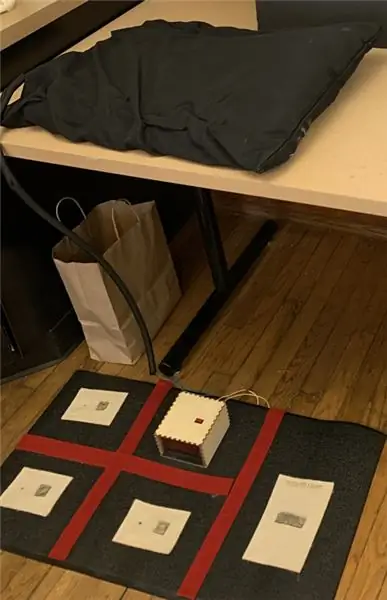

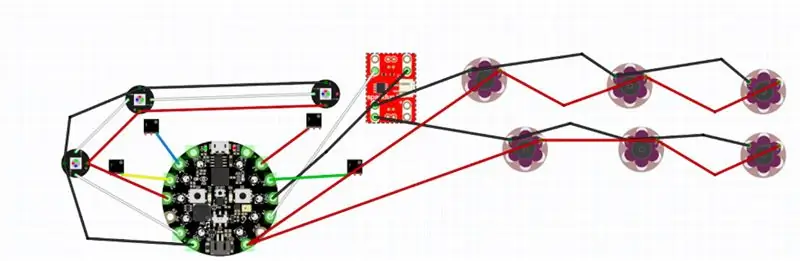
Problemstilling
- Målet med dette prosjektet er å sørge for at brukerne våkner i tide og utvikler gode vaner uten å stole på snooze -knappen.
- Snooze -knappen har blitt en slik avhengighet for enkeltpersoner, at den får den til å bli nesten vanlig og utsette å våkne til de er sent, noe som er kontraproduktivt for alarmfunksjonen.
- Selv om det for tiden er vekkerklokker der ute som beveger seg eller puter som vibrerer, er det ikke en maskin som kombinerer funksjonen for å sørge for at en person våkner i tide og holder seg oppe.
Oversikt over hvordan det fungerer Før brukeren går i dvale, stiller de alarmen til tidspunktet de vil våkne. Når alarmen går på det angitte tidspunktet, utløser dette vibratorene i puten for å begynne å vibrere. Brukeren reiser seg deretter med gulvmatten, som må fullføres for å slå av vibratorene. De må trykke på "trykk for å starte" -knappen, og deretter vil tre lys på rad blinke tilfeldig. Det er brukerens jobb å gjenta den samme sekvensen ved å trykke på foten på knappen til den tilsvarende fargen. Hvis de får det riktig, blir alle lysene grønne, slik at de kan prøve en annen sekvens. Når de får den andre sekvensen, utfører de det samme for en tredje sekvens. Hvis brukeren får noen av sekvensene feil, blinker systemet rødt og tar dem tilbake til sekvens ett. Når de får tre sekvenser på rad riktig, slutter vibratorene å surre, og de er klare til å starte dagen.
*** Se på vedlagte video for trinnvise instruksjoner
Rekvisita
- Vekkerklokke (og batterier) - enhver vekkerklokke vil fungere, så lenge den har en "alarm av" -knapp
- Skumgulvmatte (ca. 32 "x 17")
- Putetrekk
- Følte - 4 'x 4'
- Ledende stoff - 20 cm firkant
- Ledende tråd - 10 fot
- 3 x AAA batteriholder med av/på-bryter og 2-pinners JST
- AAA -batterier - 3 stk
- Flora RGB smart neopiksel (3)
- Koble til trådsnelle 6 x 25 fot
- Circuit Playground Express Arduino
- 2’x2’balsatre ⅛” tykt
- 4 "x 4" akryl ⅛ "tykk
- SparkFun MOSFET Power Controller
- LilyPad Vibe Boards (4)
Nødvendig verktøy- Wire cutters
- Jumper kabel strippere
- Pincett
- Boksåpner
- Loddeverktøy
- Varm limpistol
- Laserskjærer
- 3D -skriver
- Nål (for sying)
Trinn 1: Skaff materialer og verktøy
- Listen over materialer og verktøy er oppført ovenfor
- Her er lenker til ønskelistene til materialene
- https://www.amazon.com/hz/wishlist/ls/264M8MVLWQU… -
-
Trinn 2: Slik lager du … Gulvmatte
Matte
1. Legg skummatte på en stabil overflate som kan skjæres på
2. Klipp ut strimler av rødt stoff for å dele matten i fire små esker og en stor eske (lengden og bredden avhenger av størrelsen på gulvmatten)
3. Skjær ut hull fra matten (ca. 1 "x 1") i hver av øvre venstre kvadrant, nedre venstre kvadrant, nedre høyre kvadrant og den store høyre delen
Trinn 3: Slik lager du … LEDene

Lysdioder
1. Led LEDene parallelt ved å koble en ledning til pinne A7 på Arduino, og koble deretter lysdiodene sammen ved å koble ledningen i pilens retning på lysdiodene
2. Koble til lysdioder som kommer positivt fra en spenning på Arduino
3. Koble til lysdioder med negativ som kommer fra bakken på Arduino
4. Tape lysdiodene på undersiden av matten med lysdiodene som kommer opp i hvert hull i matten
MERK: Lengden på disse ledningene er avhengig av størrelsen på gulvmatten
Trinn 4: Slik lager du … Touchpad

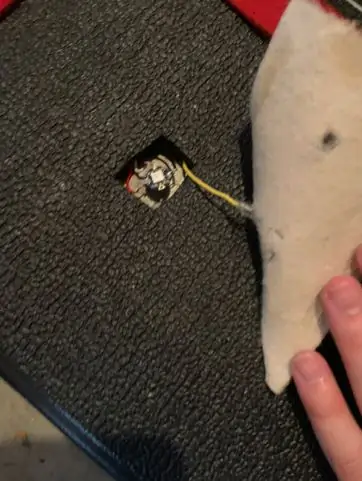
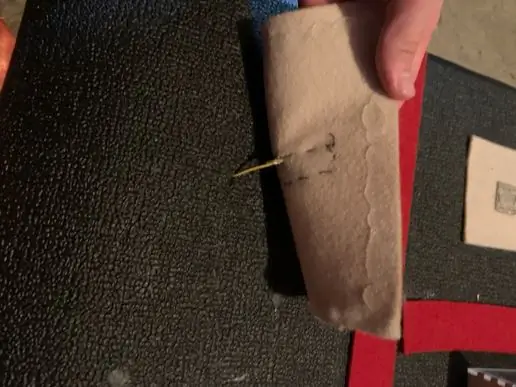
Berøringsputene
1. Klipp ut tre 2 tommer x 4 tommer rektangler av brunfarget stoff
2. Skjær et lite sirkelhull i hvert stykke slik at LED -en kan sees
3. Klipp tre kvadrater på 0,5 tommer x 0,5 tommer med ledende stoff
4. Sy ledende stoff til stoffet 2x4 ved hjelp av ledende tråd
* Sy det ledende stoffet på høyre side av filten
5. Koble ledningen til den ledende tråden på undersiden av 2x4 stoff
* Koble til ved å pakke en avisolert ende av jumperkabelen til den ledende tråden
6. Wire kobles til pinne A3, A4, A5 på Arduino
7. Varm lim hvert 2x4 stoff til matten
8. Klipp ut et 5 tommer x 3 tommers rektangel av brunfarget stoff
9. Laserskåret “Push To Start” på 5x3 stoff
10. Klipp ut et stykke 2 x 1 tommer ledende stoff
11. Sy ledende stoff til 5x3 stoff med ledende tråd
12. Koble ledningen til ledende tråd på undersiden av 5x3 stoff ved å pakke den inn
13. Wire kobles til pinne A2 på Arduino
Trinn 5: Slik lager du… Puten

Pute
1. Koble til tre vibrerende summer parallelt
2. Sy summene til toppen av undersiden av puten
3. Koble til tre vibrerende summer parallelt
4. Sy summer til bunnen av undersiden av puten
5. Koble de to positive endene av to sett med summer til en ledning
6. Koble de to negative endene av to sett med summer til en ledning
7. Koble den positive ledningen til en spenning på Arduino
8. Koble negativ ledning til SparkFun negativ i nedre venstre hjørne av SparkFun
9. Koble negativet øverst til høyre på SparkFun til en bakke på Arduino
10. Koble toppen til venstre på SparkFun til pinne A1 på Arduino
MERK: Lengden på disse ledningene er avhengig av putetrekkets størrelse og hvor langt fra hverandre du sprer FLORA LilyPads
Trinn 6: Hvordan lage… -boksen
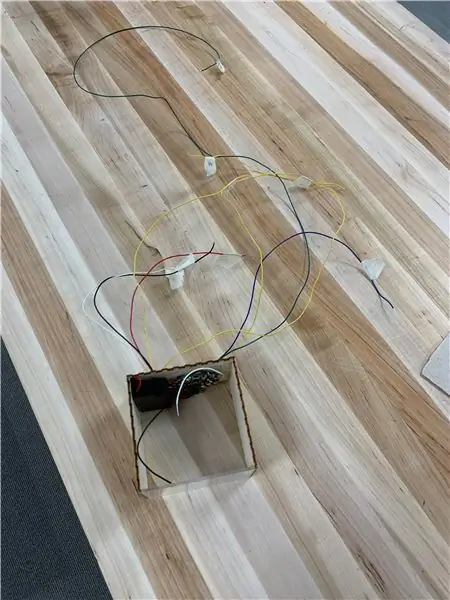
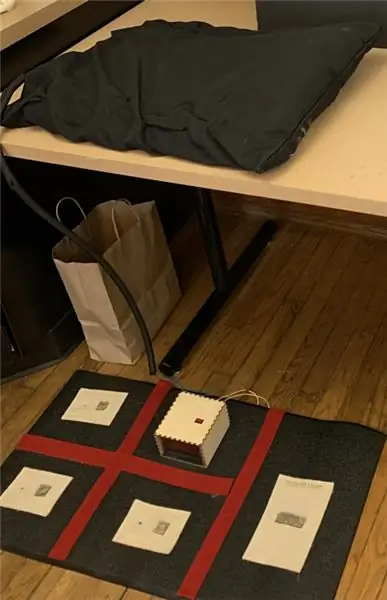
Eske
1. Laserskåret eske (fil vedlagt)
* Laserskåret denne boksen på bjørketre for alle sidene unntatt "fronten" vil være akryl for å se vekkerklokken)
2. Varm lim 4 sider av esken, ikke toppen (som vist på bildet ovenfor
Trinn 7: Slik lager du klokken
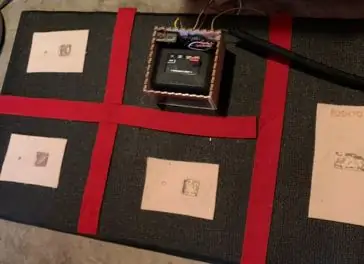
Klokke
1. Sett inn batterier i vekkerklokken, om nødvendig
2. Varm limvekker til matten i den lille boksen øverst til høyre på matten
3. 3D -utskriftsknapp (fil er vedlagt)
4. Når knappen er ferdig med å skrive ut, lim den til AV -knappen på vekkerklokken
Trinn 8: Hvordan lage … Arduino


Arduino
1. Lodd tilkoblingene på Arduino
2. Plasser Arduino på baksiden av esken
3. Koble batteripakken til Arduino
4. Batteri med varm lim på baksiden av esken
5. Bruk denne lenken for koden og last den ned til Arduino ved å koble USB-C-ledningen til Arduino. Når den er lastet ned, koble fra ledningen og slå på batteripakken når du vil at den skal slås på.
MakeCode Link for Goodnight Snooze
Trinn 9:
GRATULERER!
Du er ferdig med å lage Goodnight Snooze
Anbefalt:
Ta flotte bilder med en iPhone: 9 trinn (med bilder)

Ta flotte bilder med en iPhone: De fleste av oss har med oss en smarttelefon overalt i disse dager, så det er viktig å vite hvordan du bruker smarttelefonkameraet ditt til å ta flotte bilder! Jeg har bare hatt en smarttelefon i et par år, og jeg har elsket å ha et greit kamera for å dokumentere ting jeg
Raspberry Pi -eske med kjølevifte med CPU -temperaturindikator: 10 trinn (med bilder)

Raspberry Pi-eske med kjølevifte med CPU-temperaturindikator: Jeg hadde introdusert bringebær pi (heretter som RPI) CPU-temperaturindikatorkrets i det forrige prosjektet. Kretsen viser ganske enkelt RPI 4 forskjellige CPU-temperaturnivå som følger.- Grønn LED ble slått på når CPU -temperaturen er innenfor 30 ~
Slik gjør du det: Installere Raspberry PI 4 Headless (VNC) med Rpi-imager og bilder: 7 trinn (med bilder)

Howto: Installere Raspberry PI 4 Headless (VNC) Med Rpi-imager og bilder: Jeg planlegger å bruke denne Rapsberry PI i en haug med morsomme prosjekter tilbake i bloggen min. Sjekk det gjerne ut. Jeg ønsket å begynne å bruke Raspberry PI igjen, men jeg hadde ikke tastatur eller mus på min nye plassering. Det var en stund siden jeg konfigurerte en bringebær
Forhindre snooze -alarm: 5 trinn

Forhindre snooze -alarm: Nikket du noen gang når du studerte, og du vil holde deg våken, men du kan ikke? Jeg lager en kul maskin som kan gjøre deg våken. Navnet er forhindre snooze -alarm. Det fungerer enkelt, du setter alarmen foran skrivebordet ditt når hodet ditt er
Slik demonterer du en datamaskin med enkle trinn og bilder: 13 trinn (med bilder)

Slik demonterer du en datamaskin med enkle trinn og bilder: Dette er en instruksjon om hvordan du demonterer en PC. De fleste grunnkomponentene er modulære og fjernes lett. Det er imidlertid viktig at du er organisert om det. Dette vil bidra til å hindre deg i å miste deler, og også i å gjøre monteringen igjen
